Git Installation und Konfiguration
Vor der Verwendung von Git müssen wir Git zu installieren. Git ist derzeit unter Linux / Unix, Solaris, Mac und Windows-Plattformen unterstützt.
Git jede Plattform Installationspaket Download - Adresse: http://git-scm.com/downloads
Installation auf Linux-Plattform
Git Arbeit brauchen curl zu nennen, zlib, OpenSSL, expat, libiconv Bibliothekscode, etc., so dass Sie diese Tools verlassen sich auf installieren.
Es yum auf dem System (zB Debian-System) (wie Fedora) oder apt-get ein System haben, können Sie den folgenden Befehl verwenden können, zu installieren:
Jede Linux-Systeme können problemlos installieren mehr ihre Paket-Management-Tools installiert:
Debian / Ubuntu
Debian / Ubuntu Git Installationsbefehl:
$ apt-get install libcurl4-gnutls-dev libexpat1-dev gettext \ libz-dev libssl-dev $ apt-get install git-core $ git --version git version 1.8.1.2
Centos / RedHat
Wenn Sie Centos / RedHat-Befehl verwenden:
$ yum install curl-devel expat-devel gettext-devel \ openssl-devel zlib-devel $ yum -y install git-core $ git --version git version 1.7.1
Installiert auf der Windows-Plattform
Installieren Sie Git auf Windows-Plattformen als leicht, ein Mann namens msysGit Projekt bietet Paketinstallation auf die GitHub Seite gehen können die Installationsdatei herunterladen und die exe ausführen:
Laden Sie das Installationspaket: http://msysgit.github.io/
Nach Abschluss der Installation können Sie die git Kommandozeilen-Tool verwenden (bereits mit SSH-Client kommt), und zusätzlich zu einem Management-Tool grafische Git-Projekt.
Find "Git" im Startmenü -> "Git Bash", Fenster Git Befehl Pop-up wird, können Sie machen Git in diesem Fenster arbeiten.
Installation auf der Mac-Plattform
Zweifellos ist die einfachste Git auf Mac-Plattform mit der grafischen Git Installations-Tool zu installieren Download-Adresse lautet:
http://sourceforge.net/projects/git-osx-installer/
Installationsschnittstelle ist wie folgt:
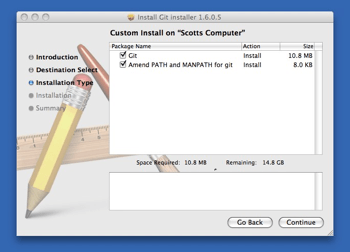
Git-Konfiguration
Git stellt ein Werkzeug git Config genannt, entworfen, um die entsprechende Umgebungsvariable konfigurieren oder zu lesen.
Diese Umgebungsvariablen die spezifische Git Arbeit und das Verhalten in allen Aspekten zu bestimmen. Diese Variablen können in drei verschiedenen Orten gespeichert werden:
-
/etc/gitconfigDatei: das System für alle Benutzer der allgemeinen Anwendungskonfiguration. Wenn Siegit confignahm--systemOption ist , diese Datei zu lesen und zu schreiben. -
~/.gitconfigDatei: Benutzerprofilverzeichnis gelten nur für diesen Benutzer. Wenn Siegit confignahm--globalOption ist , diese Datei zu lesen und zu schreiben. - Git - Verzeichnis der aktuellen Projektkonfigurationsdatei (das heißt, das Arbeitsverzeichnis
.git/config- Datei): Diese Konfiguration ist nur gültig für das aktuelle Projekt. Jede Ebene Konfiguration wird die gleiche Konfiguration des oberen, so decken.git/configin der Konfiguration überschreiben/etc/gitconfigdie Variablen des gleichen Namens.
Auf Windows-Systemen wird Git finden .gitconfig das Home-Verzeichnis des Benutzers Datei. Directory-Hauptverzeichnis, das von $ HOME-Variable angegeben wird, in der Regel C: \ Dokumente und Einstellungen \ $ USER.
Darüber hinaus wird Git versuchen, die Datei / etc / gitconfig Datei zu finden, nur um zu sehen, was hatte Git im Verzeichnis installiert ist, als das Root-Verzeichnis zu finden.
Benutzerinformation
Konfigurieren Sie persönliche Benutzernamen und E-Mail-Adresse:
$ git config --global user.name "w3big" $ git config --global user.email [email protected]
Wenn die --global Option, ändern Sie die Konfigurationsdatei in das befindet, nachdem alle Ihre Projekt wird die Standard - Benutzerinformationen hier unter Ihrem Benutzer-Verzeichnis zu Hause konfiguriert verwenden.
Wenn Sie einen anderen Namen oder E-Mail an einem bestimmten Projekt, solange die Option zu entfernen --global Rekonfiguration verwenden möchten, wird die neue Einstellung in .git / config-Datei im aktuellen Projekt gespeichert.
Texteditor
Git setzen Standard-Texteditor, der allgemeine Vi oder Vim sein kann. Wenn Sie andere Präferenzen haben, wie Emacs, können Sie neu eingestellt ::
$ git config --global core.editor emacs
Differenz-Analyse-Tool
Es gibt auch ein häufiger ist die Verwendung von, welche Art von Analyse-Tool Unterschied in der Lösung von Konflikten zu verschmelzen. Zum Beispiel, wenn Sie verwenden vimdiff:
$ git config --global merge.tool vimdiff
Git ausgegeben kdiff3 versteht, tkdiff, meld, xxdiff entstehen, vimdiff, gvimdiff, ecmerge und opendiff Fusion-Tool.
Natürlich können Sie auch Ihre eigenen Entwicklungs-Tool angeben, wie speziell in Kapitel VII gefunden werden kann zu tun.
Anzeigen von Konfigurationsinformationen
Um die vorhandenen Konfigurationsinformationen zu überprüfen, können Sie die git config-list-Befehl verwenden:
$ git config --list http.postbuffer=2M user.name=w3big [email protected]
Manchmal sehen doppelte Variablennamen, es zeigt, dass sie kommen aus verschiedenen Konfigurationsdateien (wie / etc / gitconfig und ~ / .gitconfig), aber am Ende Git verwendet tatsächlich die letzte.
Diese Konfigurationen können wir ~ / .gitconfig oder / etc / gitconfig sehen, wie folgt:
vim ~/.gitconfig
Zeigen Sie wie folgt vor:
[http]
postBuffer = 2M
[user]
name = w3big
email = [email protected]
Sie können auch einen direkten Zugriff auf eine Reihe von Umgebungsvariablen haben, solange der spezifische Name gefolgt werden kann, wie folgt aus:
$ git config user.name w3big